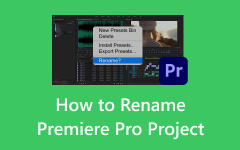Jak přidat hudbu a další média do Premiere Pro [Pokyny]
Tento článek je návod na přidávání hudby a jak importovat MKV a MP4 do Premiere Pro. Tuto metodu byste si neměli nechat ujít, protože je to první krok k efektivní editaci médií pomocí zmíněného programu pro úpravu videa. Jako začátečník může být tento Premiere Pro trochu skličující, protože je zde spousta věcí, které je třeba vyložit, a mnoho nových věcí, se kterými se můžete držet. Ale netrap se. Raději pokračujte ve čtení, protože tento příspěvek byl vytvořen, aby vám pomohl s vaší novou sérií, která se zaměřuje na Premiere Pro. Jak se říká, nepřipravit se znamená připravit se na neúspěch, takže pojďme pracovat na této přípravě, abyste uspěli ve svém úkolu úpravy médií.
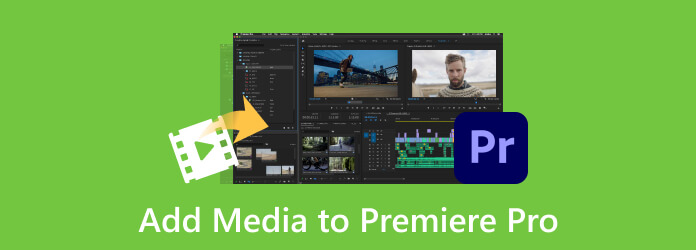
Část 1. Co dělat před importem souborů do Premiere Pro
Než se naučíte importovat média do Premiere Pro, je stále nejlepší znát osvědčené postupy před importem souborů, jak jsou napsány níže.
1. Použijte správný formát
První věcí, kterou je třeba zkontrolovat, je správné formátování dat, než je nahrajete. Ujistěte se, že je kompatibilní se softwarem, který se chystáte použít. Například MP4 podporuje Premiere Pro, takže s importem nebudete mít potíže MP4 na Premiere Pro.
2. Vyčistěte a uspořádejte soubory
Uspořádejte a vyčistěte data, včetně opravy chyb formátování, odstranění duplikátů a zpracování chybějících hodnot ve zdroji souborů. Ujistěte se tedy, že typy datových souborů jsou vhodné a konzistentní pro vaše použití.
3. Zálohujte soubor
Před importem souboru a provedením jakýchkoli úprav by bylo moudré vytvořit zálohy vašeho stávajícího souboru, abyste se vyhnuli ztrátě dat pro případ, že by se při importu něco pokazilo.
4. Testování a ověřování
Proveďte test importu pomocí jiných ukázkových souborů. Musíte zkontrolovat, zda se během vašeho skutečného procesu importu nevyskytnou nějaké chyby a problémy. Poté proveďte ověření, abyste se ujistili, že zamýšlená importovaná data se správně zobrazí v systému určení. Tímto způsobem můžete také zabránit formátu souboru, který Premiere Pro nepodporuje.
Část 2. Podrobný průvodce importem souborů do Premiere Pro
Zde jsou podrobné pokyny, které vás provedou importem mediálních souborů do Premiere.
Krok 1Spusťte Premiere Pro a začněte vytvořením nového projektu. Chcete-li tak učinit, přejděte na Soubor>Nový>Projekt možnosti, poté pojmenujte svůj projekt a stiskněte tlačítko OK.
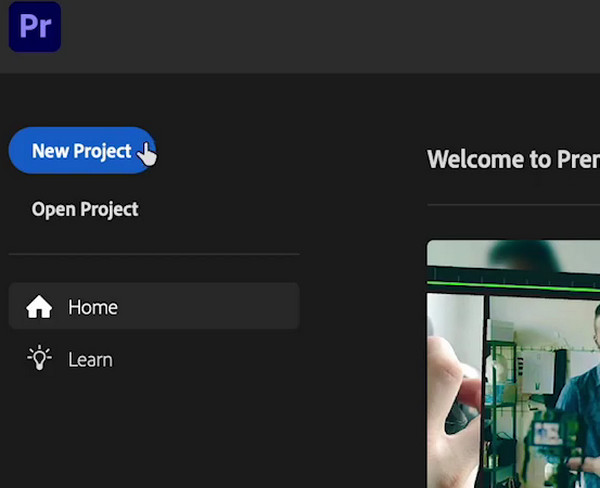
Krok 2Nyní otevřete panel projektu kliknutím na tlačítko Okno a poté vyberte Projekt volba. Přednastavení projektu můžete ignorovat. Například když vy převést MOV a MP3, můžete přidávat videa s různým rozlišením, pak musíte ještě upravit rozlišení každého videoklipu. Poté klikněte na kartu Soubor v nabídce Panel A vyberte položku import volba.
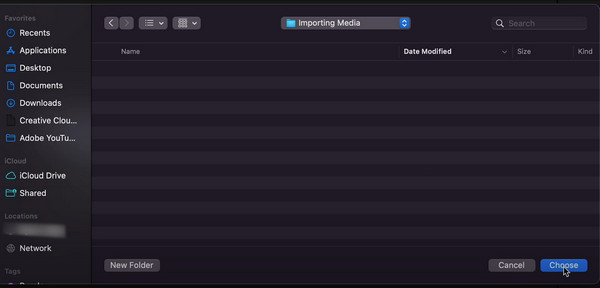
Krok 3Tentokrát vyhledejte mediální soubor, který chcete importovat, a stiskněte Otevřená knoflík. Poté se zobrazí dialogové okno, ve kterém můžete nakonfigurovat nastavení pro import, nebo jej raději ponechat na výchozím nastavení a jednoduše kliknout na Vytvořit tlačítko, což je také dobrá volba. Takto importujete MP4 i do Premiere Pro.
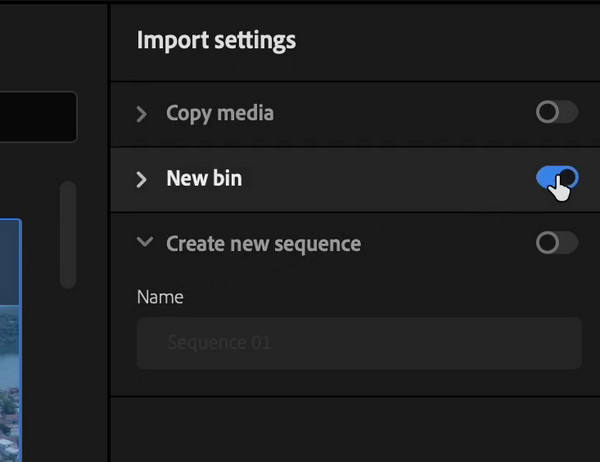
Část 3. Mnohem jednodušší alternativa pro Premiere Pro
Adobe Premiere Pro je skutečně výkonný software pro úpravu videa, ale mějte na paměti, že jeho křivka učení je téměř použitelná pro profesionály a ne pro začátečníky. Z tohoto důvodu je obvyklé, že začátečník chytne alternativu pro tento software. To znamená, tady je Tipard Video Converter Ultimate nahradit editační řešení Premiere Pro. Tento alternativní software vám umožňuje převádět, upravovat a vylepšovat vaše video soubory jako profesionál jednoduchým a přímočarým způsobem. Na tomto Tipard Video Converter Ultimate je skvělé, že je plný editačních nástrojů, ke kterým máte snadný přístup v sekci Toolbox, kde můžete zlepšit kvalitu videa, sloučit, oříznout, komprimovat, opravit barvu, otočit, obrátit a mnoho dalších. více zmínit.
Kromě toho předpokládejme, že chcete převést mediální soubory. V takovém případě vám sekce konvertoru poskytuje spoustu efektů, filtrů a dalších sad nástrojů pro úpravy, abyste mohli upravit soubor před převodem. Co je úžasnější, jsou technologie hardwarové a GPU akcelerace, které má, kde můžete převést více souborů v jednom procesu. Nejen to, zpracovává převod super rychlou metodou 60krát rychleji než běžné programy. Jeho importní proces je také neuvěřitelně jednoduchý. A porovnat s exportování mediálních souborů v Premiere do MP4, MOV atd., tento převodník poskytuje více možností exportu. Pojďme si tedy udělat rychlou prohlídku nejlepší alternativy této Premiere Pro pomocí níže uvedených kroků.
Krok 1Nainstalujte Tipard Video Converter Ultimate do počítače a otevřete jej. Nyní, když se dostanete na jeho rozhraní, můžete nejprve přejít k jeho funkcím, pokud chcete, a to umístěním kurzoru nad možnosti nabídky v horní střední části rozhraní.
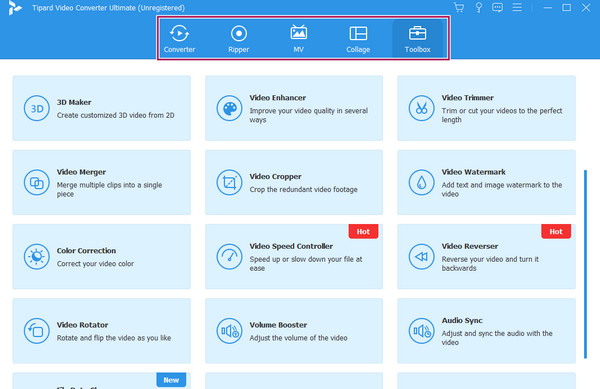
Krok 2Nyní se vraťme k konvertor menu a stiskněte Plus Nebo tlačítko Přidat soubor importujte všechny video a audio soubory, se kterými chcete pracovat. Všimněte si, že tento proces importu nemá žádné omezení.
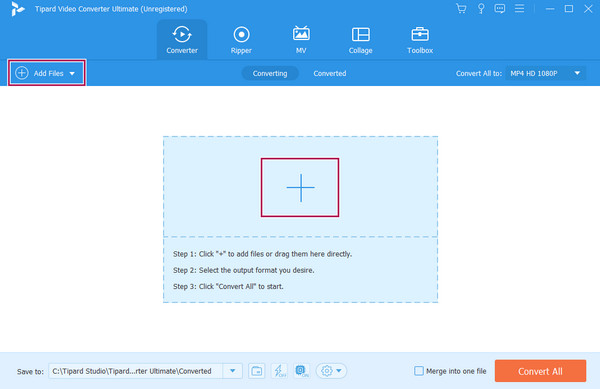
Krok 3Po nahrání všech mediálních souborů je můžete začít upravovat pomocí miniatur úprav pod každým souborem. Také si pro ně můžete vybrat formát, jak je chcete převést, a to tak, že přejdete na Převést vše na sekce. Poté, abyste je mohli uložit a exportovat, budete muset kliknout na Převést vše .
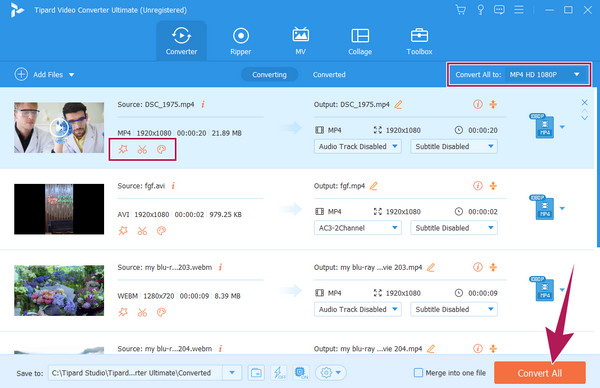
Část 4. Nejčastější dotazy o aplikaci Premiere Pro
Proč nemohu importovat média do Premiere Pro?
Může existovat několik důvodů, proč nemůžete importovat svůj mediální soubor do Premiere Pro. Nejčastějším důvodem je nepodporovaný formát. Premiere Pro nepodporuje všechny formáty médií, takže je lepší zkontrolovat formát souboru a zjistit, zda je to jeden z podporovaných PR.
Které formáty souborů nelze importovat do Premiere?
Premiere Pro nepodporuje některé formáty souborů, a to ani pro import. Takovými soubory jsou FLAC, WebM, některé MKV, 3GP a další starší nebo vzácné formáty.
Jak exportuji v Premiere Pro?
Export vašich projektů z Premiere Pro trvá pouze několik kroků. Projekt musí být hotový a po jeho otevření přejděte na kartu nabídky Soubor a vyberte tlačítko Exportovat. Poté musíte nakonfigurovat nastavení exportu podle toho, co potřebujete, a poté klikněte na tlačítko Exportovat, jakmile budete připraveni na frontu.
Proč investovat do čističky vzduchu?
Abychom to uzavřeli, než se naučíte přidávat hudbu a další média do Premiere Pro, je třeba zvážit osvědčený postup. Tendence k některým chybám při importu existuje, zvláště pokud s Premiere Pro teprve začínáte. Na druhou stranu, pokud máte možnost mít alternativní editor, chyťte se ho. Pokud jde o tento článek, Tipard Video Converter Ultimate je vysoce doporučeno, protože je stejně výkonné jako Premiere Pro, ale s jednodušším a rychlejším způsobem úprav.